Vamos a explicarte cómo usar Android Auto completo en tu móvil o tablet Android, algo que la aplicación oficial ha dejado de ofrecer desde hace unos meses. Ahora, la aplicación la tienes en el móvil, pero Android Auto solo puede funcionar en la pantalla de tu coche cuando conectas a él tu dispositivo donde lo tienes instalado.
Sin embargo, hay un método con el que puedes volver a tener Android Auto en la pantalla de tu móvil o de tu tableta. Se trata de una aplicación de terceros que puedes instalar precisamente con esta finalidad. Se trata de una aplicación llamada Headunit Reloaded, y que cuesta 4,89 euros, aunque también tiene una versión de prueba gratuita.
La aplicación va a necesitar que tengas Android Auto instalado. Cuando usas Android Auto en un coche, la aplicación está siendo ejecutada en el móvil y proyectada en el coche, y lo único que hace Headunit Reloaded es proyectar Android Auto en la pantalla del propio móvil igual que lo hace en el coche.
Cómo usar Android Auto completo en tu móvil
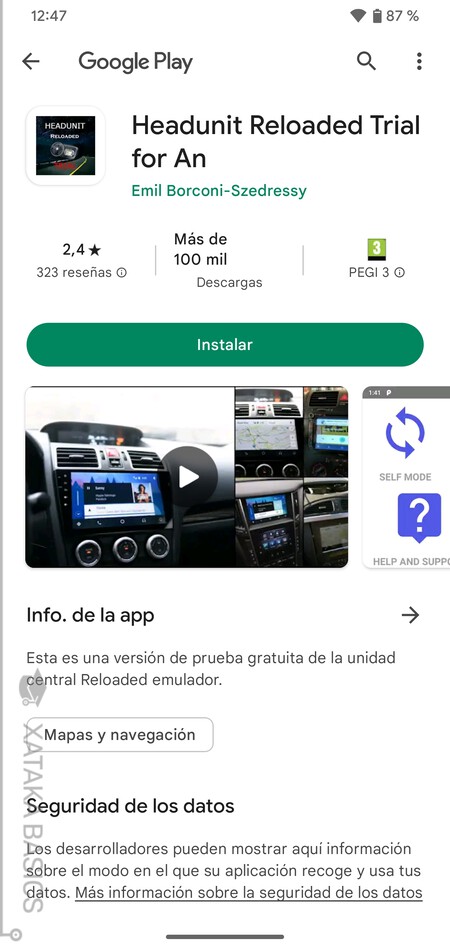
Lo primero que tienes que hacer es tener Android Auto instalado en el móvil donde quieras usarlo, y también instalar Headunit Reloaded, ya sea en su versión completa o en su versión de prueba gratuita en el caso de que solo quieras comprobar cómo funciona.
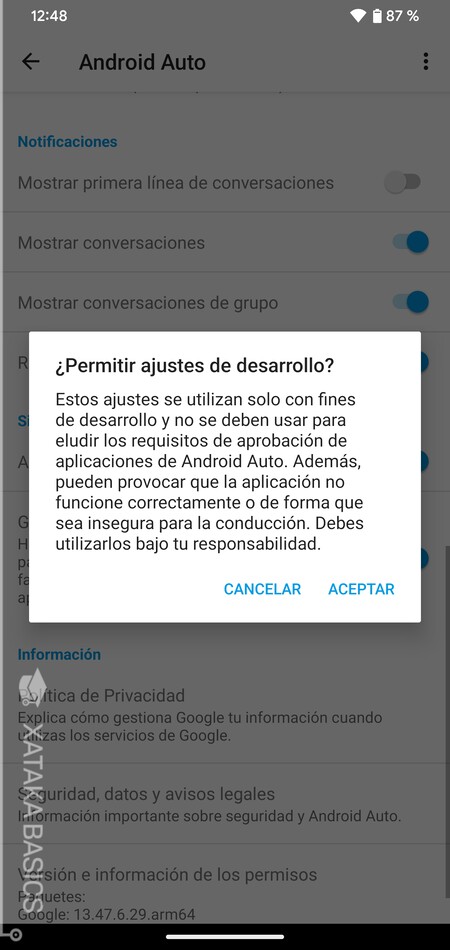
Ahora entra en Android Auto. Irás a la pantalla de configuración y tienes que pulsar varias veces en su número de versión que aparece abajo del todo hasta que se active los ajustes de desarrollo. Te aparecerá una ventana diciéndote si quieres permitir los ajustes de desarrollo, y tienes que aceptar para hacerlo.
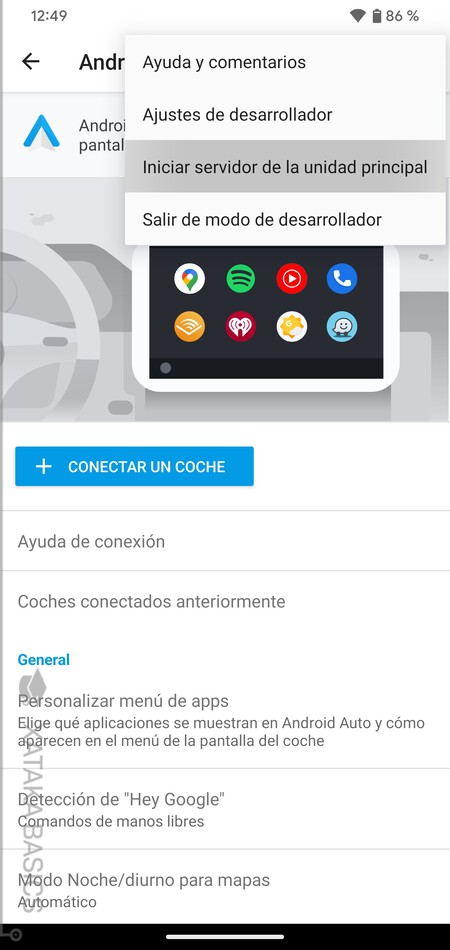
Una vez hayas activado estas opciones, todavía en la aplicación de Android Auto pulsa en el botón ⋮ de tres puntos arriba a la derecha. Esto te mostrará un menú, y en él tienes que pulsar en la opción Iniciar servidor de la unidad principal. Aparentemente no pasará nada, pero es porque esta función corre en el fondo de la aplicación.
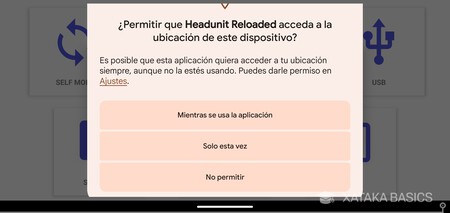
Ahora abre la aplicación de Headunit Reloaded. Cuando lo hagas, te aparecerán varias ventanas pidiéndote permisos para acceder a tu ubicación, para escuchar tu voz o para modificar ajustes del sistema. Tienes que darle a la app todos los permisos que te pide, ya que los necesita para funcionar. Con los de modificar ajustes del sistema incluso te llevará a un menú de la configuración de tu móvil para que lo actives manualmente.
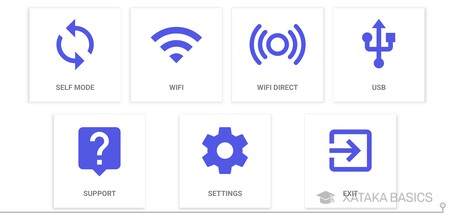
Una vez tenga todos los permisos, irás a la pantalla principal de la aplicación, en la que vas a ver varias opciones. En ella, pulsa en la opción de Self Mode, que es la primera de todas.
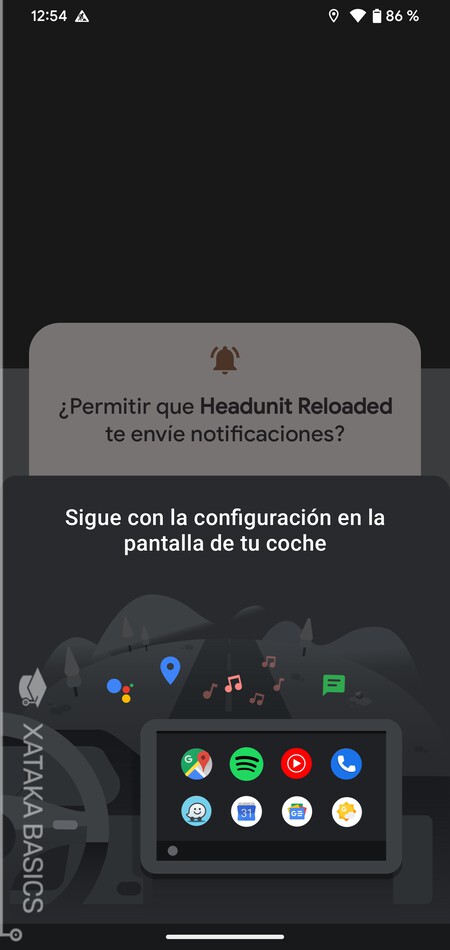
Se abrirá una doble pantalla un poco confusa. Por una parte, es una pantalla informativa para seguir los ajustes en Android Auto, y que con pulsar en ella desaparecerá, y la segunda es para darle a la aplicación acceso a las notificaciones, otro permiso que debes darle.
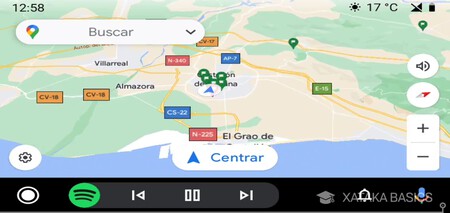
Ahora irás a una pantalla donde se te da la bienvenida a Android Auto. En ella, tienes que ir pulsando en continuar para realizar la configuración. Y ya está. Cuando lo hagas ya estarás usando Android Auto en tu móvil a pantalla completa, y ya podrás utilizar todas sus funciones en tu dispositivo.





Ver 0 comentarios